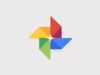Come eliminare account Samsung
Quando si configura per la prima volta uno smartphone Samsung, un tablet della famiglia Galaxy, oppure quando bisogna impiegare alcune funzionalità dei TV Samsung, viene richiesta la creazione di un account che permette di accedere a tutti i servizi offerti dall'azienda coreana. Fra questi ci sono lo store Samsung Apps, il sistema antifurto di Samsung che permette di localizzare e comandare il proprio dispositivo da remoto e altri servizi più o meno importanti, come quelli per il backup dei dati, il monitoraggio delle attività sportive ecc.
Per quanto non obbligatoria, la creazione di tale account risulta indispensabile se si vogliono sfruttare appieno tutte le capacità dei dispositivi Samsung, mi sembra ovvio. Ma come ci si deve comportare quando si passa da un dispositivo Samsung a quello di un'altra marca? Conviene dissociare il proprio account dal device in uso e conservarlo, oppure è bene liberarsene completamente? La risposta è… dipende!
Mantenere “in vita” un account Samsung, anche se inutilizzato, non presenta rischi particolari per la privacy. In ogni caso, se non si è intenzionati ad acquistare altri smartphone, tablet o televisori prodotti dal colosso coreano, è possibile eliminarlo con facilità. Vuoi sapere come? Bene, allora continua a leggere. Qui sotto trovi spiegato come eliminare account Samsung passo dopo passo.
Indice
Come dissociare account Samsung da un dispositivo
Se non intendi cancellare completamente l'account Samsung in questione ma vuoi semplicemente dissociarlo da uno smartphone oppure da un televisore del quale vuoi disfarti nel breve termine, non ti resta che attenerti alle indicazioni che mi appresto a fornirti in questo capitolo.
Come eliminare account Samsung dal cellulare
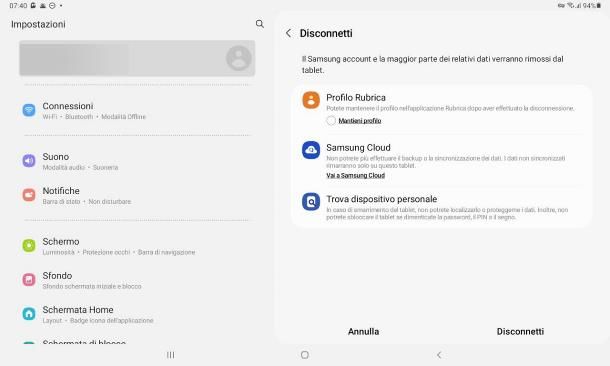
Per eliminare account Samsung Android, in particolare da un cellulare oppure da un tablet prodotto dal big sudcoreano, apri innanzitutto le Impostazioni del dispositivo, facendo tap sul simbolo dell'ingranaggio residente nella schermata Home oppure nel drawer delle applicazioni.
In seguito, fai tap sul tuo nome collocato in cima al pannello che compare, premi sul pulsante Disconnetti e specifica se intendi mantenere i dati abbinati all'account nell'applicazione Rubrica anche a seguito della dissociazione dell'account, apponendo o meno il segno di spunta accanto alla dicitura Mantieni profilo.
Per finire, consapevole che che tutte le informazioni associate all'account verranno cancellate dal dispositivo, che il backup dei dati su Samsung Cloud verrà interrotto e che la funzionalità Trova dispositivo personale verrà disattivata, premi nuovamente sul pulsante Disconnetti collocato in basso, per completare la dissociazione dell'account. Se ti viene richiesto, inserisci nuovamente la password del profilo Samsung, per confermare la tua identità.
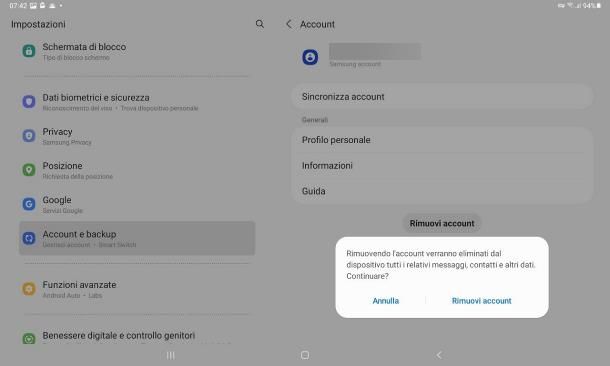
Se non riesci a vedere la schermata di gestione dell'account così come ti ho indicato in precedenza, dopo aver aperto le Impostazioni del dispositivo, entra nella sezione Account e backup, fai tap sulla dicitura Gestisci account e, in seguito, sull'indirizzo email contrassegnato dalla dicitura Samsung account. Premi infine sul pulsante Rimuovi account e, per confermare l'operazione, sfiora la voce Rimuovi situata nel messaggio d'avviso che compare subito dopo.
Come eliminare account Samsung: TV
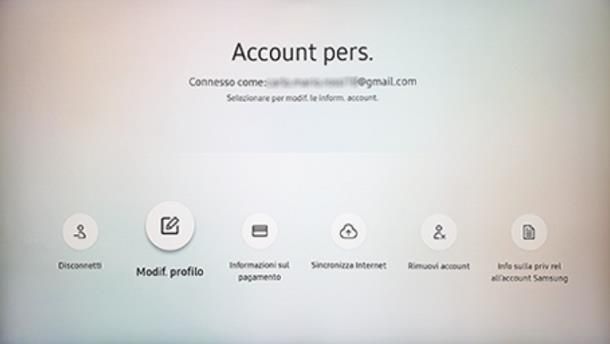
Per dissociare l'account Samsung da un televisore proveniente dal medesimo produttore, dopo aver acceso l'apparecchio, schiaccia il tasto Home/Smart Hub del telecomando (quello raffigurante una casetta oppure un prisma), utilizza le frecce direzionali per evidenziare il pulsante Impostazioni sulla barra che compare in sovrimpressione (ha la forma di un ingranaggio) e schiaccia il tasto Enter/OK del telecomando, in modo da accedere all'area dedicata alle regolazioni del TV.
A questo punto, evidenzia la voce Generali (il simbolo della chiave inglese) dal pannello che compare sullo schermo e, allo stesso modo, raggiungi le sezioni Gestore sistema e Account Samsung. Ci siamo quasi: individua ora l'account da dissociare dal televisore, selezionalo con le frecce direzionali e premi sul pulsante Account personale/Account pers. che compare in sua corrispondenza, in modo da accedere al pannello di gestione del profilo.
Per concludere, premi sul pulsante Rimuovi account residente nella schermata successiva, dai OK e rispondi in maniera affermativa alla finestra che compare in seguito, così da portare a termine l'operazione e dissociare il profilo Samsung dal TV.
Come cancellare un account Samsung
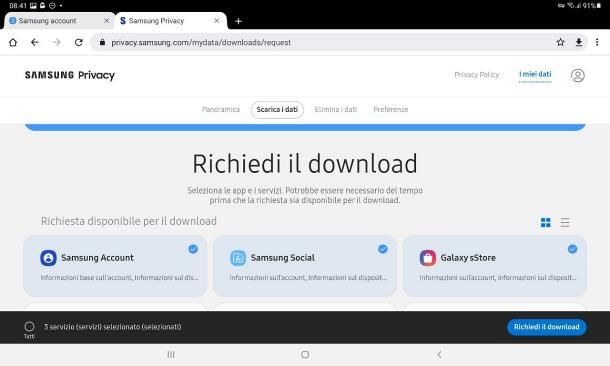
Intendi cancellare definitivamente il tuo account Samsung perché ritieni che non sia più utile per i tuoi scopi? Nessun problema: puoi ottenere il risultato che desideri agendo direttamente dal sito Web del produttore sudcoreano, in pochi minuti e in maniera semplicissima.
Fai attenzione, però: la cancellazione degli account Samsung comporta l'eliminazione di tutti i dati e gli acquisti associati a quest'ultimo. Si tratta di un'operazione irreversibile, non si può tornare indietro, quindi pensaci bene prima di metterla in pratica.
Inoltre, prima di andare avanti, dissocia l'account da tutti i dispositivi Samsung in tuo possesso, in quanto potresti non essere in grado di farlo in futuro (in quanto i dati d'accesso e verifica dell'identità, di fatto, non esistono più), seguendo le indicazioni che ti ho fornito nel capitolo precedente di questa guida.
Ti consiglio, prima ancora di cancellare definitivamente il profilo Samsung, di richiedere una copia dei dati associati all'account, da custodire per eventuali necessità future: per riuscirci, collegati a questo sito Web, premi sulle voci I miei dati e Scarica i dati (se non le vedi, tocca prima il pulsante ☰ collocato in alto a sinistra e seleziona la voce Scarica i dati dal menu che compare) e, quando necessario, effettua l'accesso al tuo profilo Samsung inserendone le credenziali negli appositi campi. Se necessario, concludi la fase di login fornendo il codice monouso che, nel frattempo, ti è stato recapitato tramite notifica su device associato, tramite SMS oppure tramite email.
Aspetta, mi chiedi come eliminare account Samsung senza password perché non ricordi più la chiave di sicurezza abbinata al profilo? In tal caso, quando visualizzi la pagina d'accesso all'account Samsung, premi sul link Ripristina password situato al suo interno, inserisci l'email associata all'account all'interno della casella di testo che compare sullo schermo e premi sul pulsante Ripristina password.
Successivamente, dovresti ricevere un messaggio di posta elettronica, contenente le indicazioni utili alla reimpostazione della chiave d'accesso: segui dunque la procedura che ti viene proposta e accedi al tuo account con le stesse modalità viste poc'anzi.
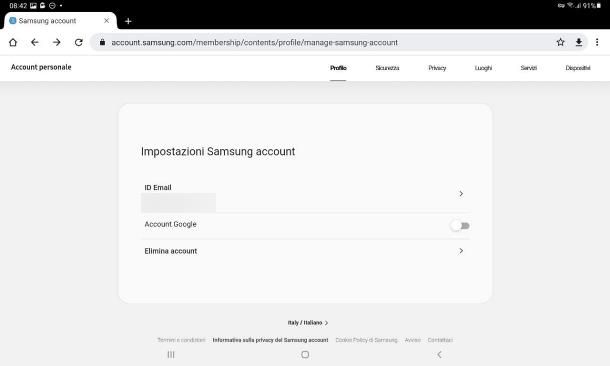
A login completato, serviti dei riquadri che vedi sullo schermo per scegliere i servizi Samsung per i quali scaricare i dati: apponi dunque il segno di spunta accanto a tutte le caselle/voci che vedi sullo schermo, premi sul pulsante Richiedi il download collocato in basso e fai tap sulla voce Richiesta.
A seguito di questa operazione, ti verrà recapitato un apposito link di download presso l'indirizzo email associato al profilo Samsung, nel giro di qualche ora o di qualche giorno (a seconda della quantità di dati da scaricare). Mi raccomando, non eliminare l'account Samsung prima di aver completato il download dei tuoi dati personali, altrimenti non potrai più ottenerli.
Una volta ottenuto l'archivio contenente le informazioni abbinate al profilo, sei pronto per eliminare account Samsung Cloud. Collegati dunque al sito Web di Samsung usando qualsiasi browser per computer, smartphone o tablet tu preferisca, premi sul simbolo dell'omino collocato in alto a destra e seleziona la voce Accedi/Registrati dal menu che compare. Ora, inserisci l'ID e la password associati al tuo profilo Samsung all'interno dei campi che compaiono sullo schermo e premi sul pulsante Accedi, per completare il login.
Una volta completata la fase d'accesso al profilo, premi sul simbolo dell'omino situato in alto a destra, seleziona la voce Il mio profilo dal menu che compare, fai tap sulla voce Modifica profilo visibile in cima alla pagina successiva e premi poi sul pulsante Gestione del Samsung account.
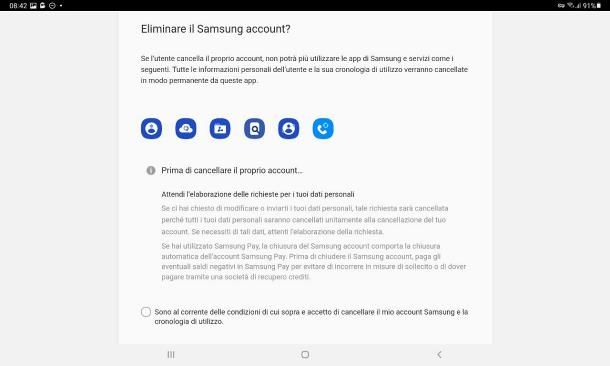
Per dare inizio alla procedura di cancellazione, premi ora sulla voce Elimina account: consapevole che la cancellazione dell'account è irreversibile e che tutti i dati connessi al profilo (inclusi quelli di Samsung Pay e Samsung Cloud) verranno eliminati per sempre, apponi il segno di spunta accanto alla voce Sono al corrente delle condizioni di cui sopra e accetto di cancellare il mio account Samsung e la cronologia di utilizzo, premi sul pulsante Elimina situato in basso e, se ti viene richiesto, conferma la tua identità inserendo la password associata all'account e inserendo, se e quando necessario, il secondo fattore di autenticazione. Missione compiuta!

Autore
Salvatore Aranzulla
Salvatore Aranzulla è il blogger e divulgatore informatico più letto in Italia. Noto per aver scoperto delle vulnerabilità nei siti di Google e Microsoft. Collabora con riviste di informatica e cura la rubrica tecnologica del quotidiano Il Messaggero. È il fondatore di Aranzulla.it, uno dei trenta siti più visitati d'Italia, nel quale risponde con semplicità a migliaia di dubbi di tipo informatico. Ha pubblicato per Mondadori e Mondadori Informatica.